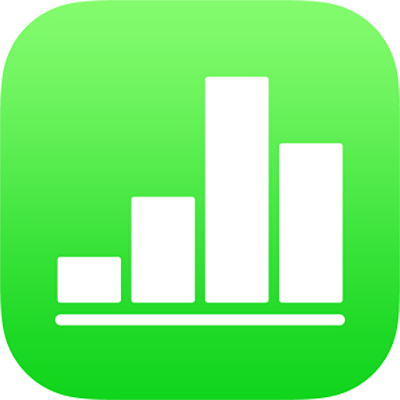
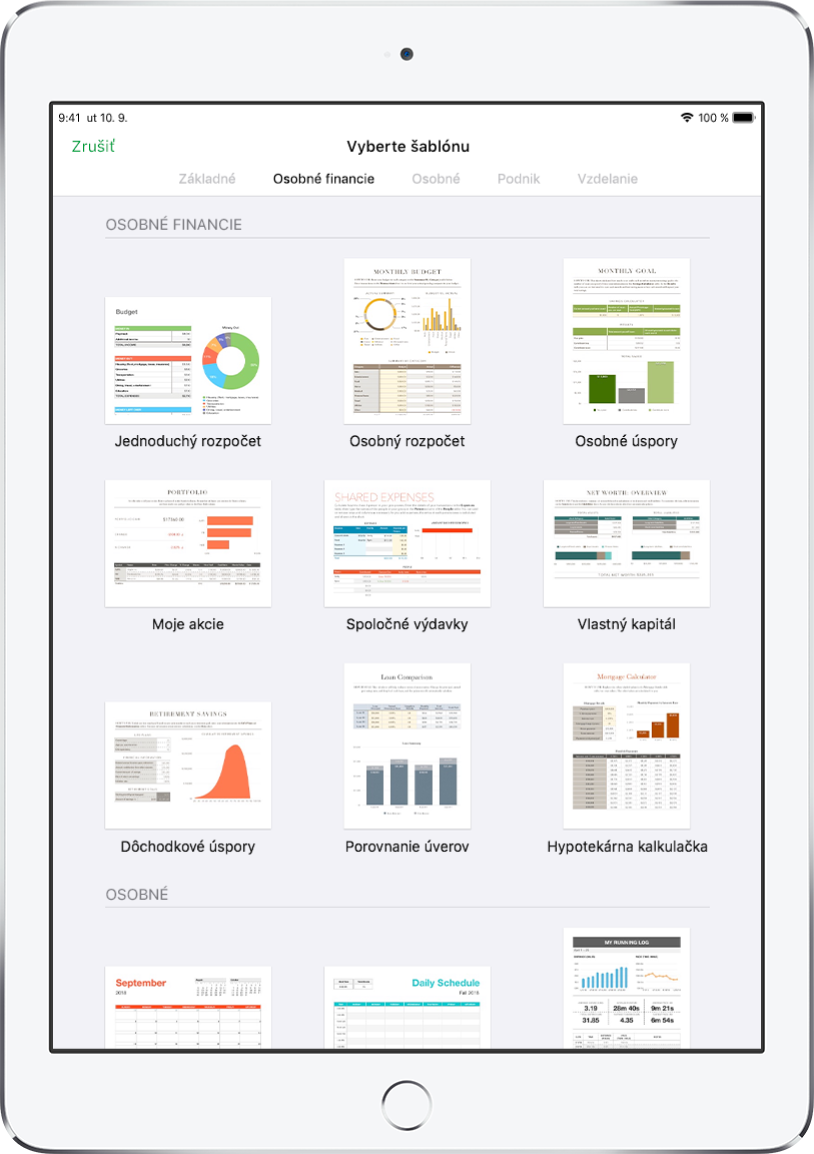
Začnite so šablónou
Všetky hárky začínajú šablónou, čo je model, ktorý môžete použiť ako východiskový bod. Nahraďte grafy a údaje šablóny vlastným obsahom a pridajte nové tabuľky, formuláre a iný obsah.
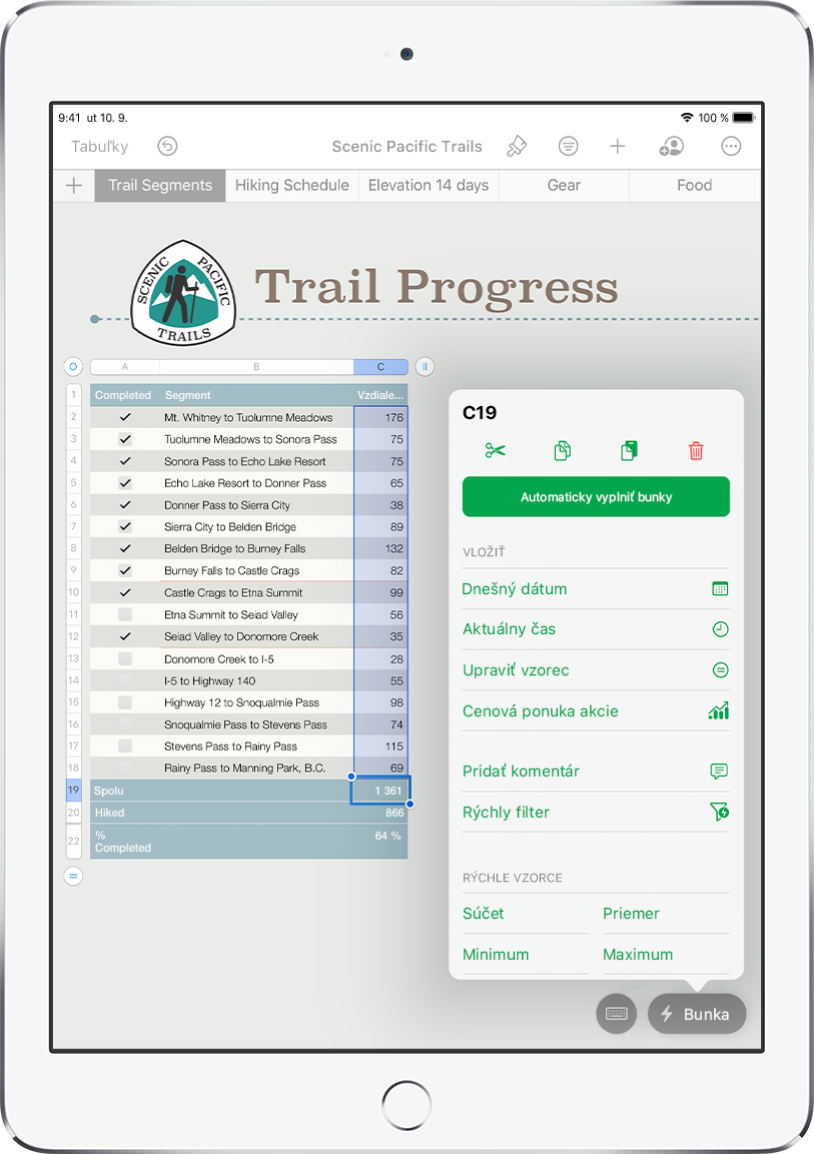
Pridávanie dát do tabuľky
Zadajte svoje vlastné dáta alebo ich naimportujte z iného súboru. Do ľubovoľnej bunky môžete tiež pridať niektorý z mnohých preddefinovaných vzorcov, napríklad pre súčet alebo priemer. Ak sa vám všetky dáta do tabuľky nezmestia, pridajte ďalšie riadky a stĺpce.
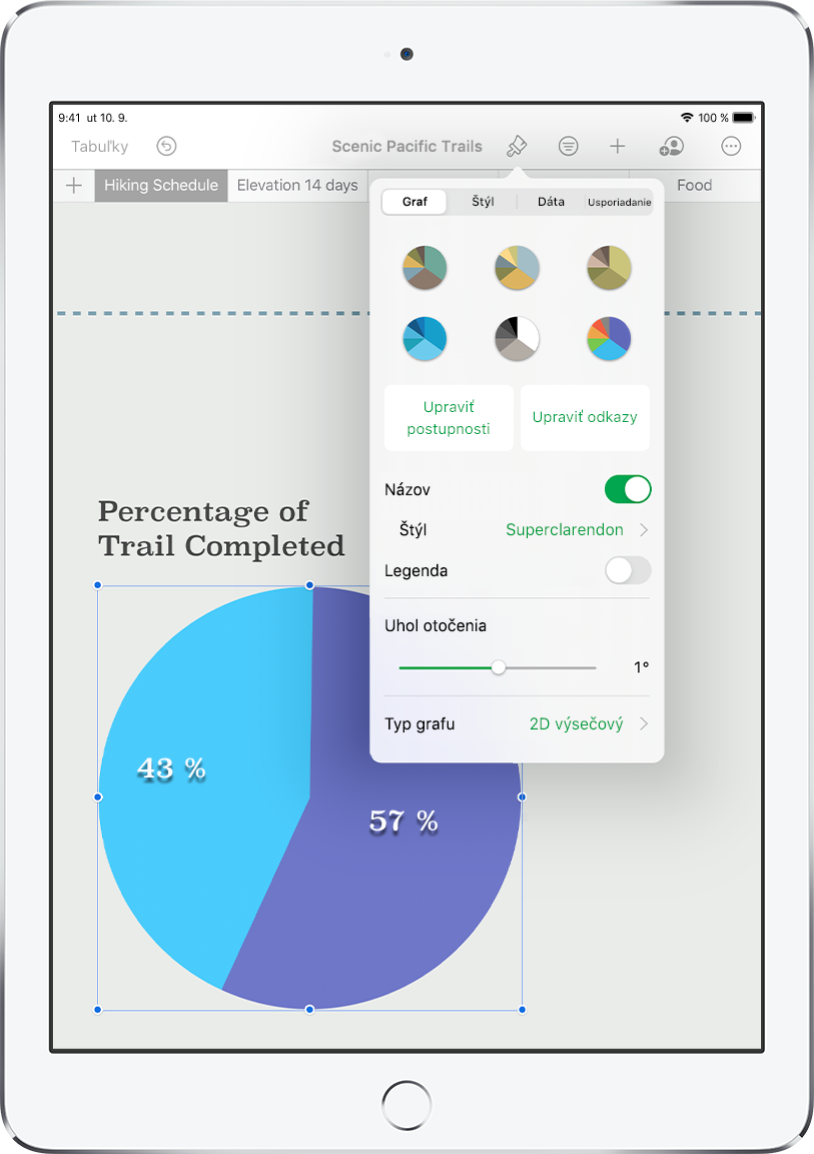
Vytvorenie grafu
Dáta môžete znázorniť dvojrozmerným alebo interaktívnym grafom. Keď dáta v tabuľke zmeníte, graf sa automaticky aktualizuje.
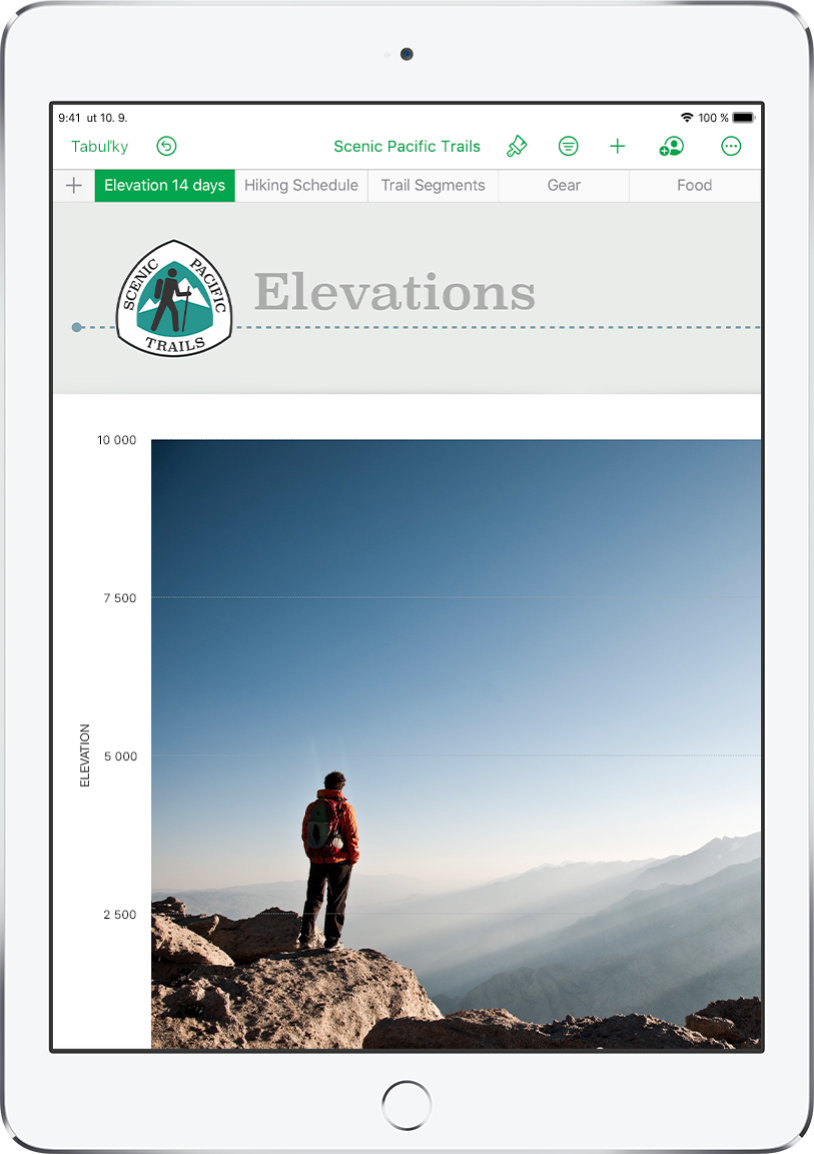
Usporiadanie dát na hárkoch
Organizujte svoju tabuľku s rôznymi hárkami pre každý typ informácie, ktorú chcete sledovať – príjmy, výdavky a tak ďalej. Potom jednoducho klepnite na záložku v hornej časti tabuľky a prepnite sa hárok, ktorý chcete zobraziť.
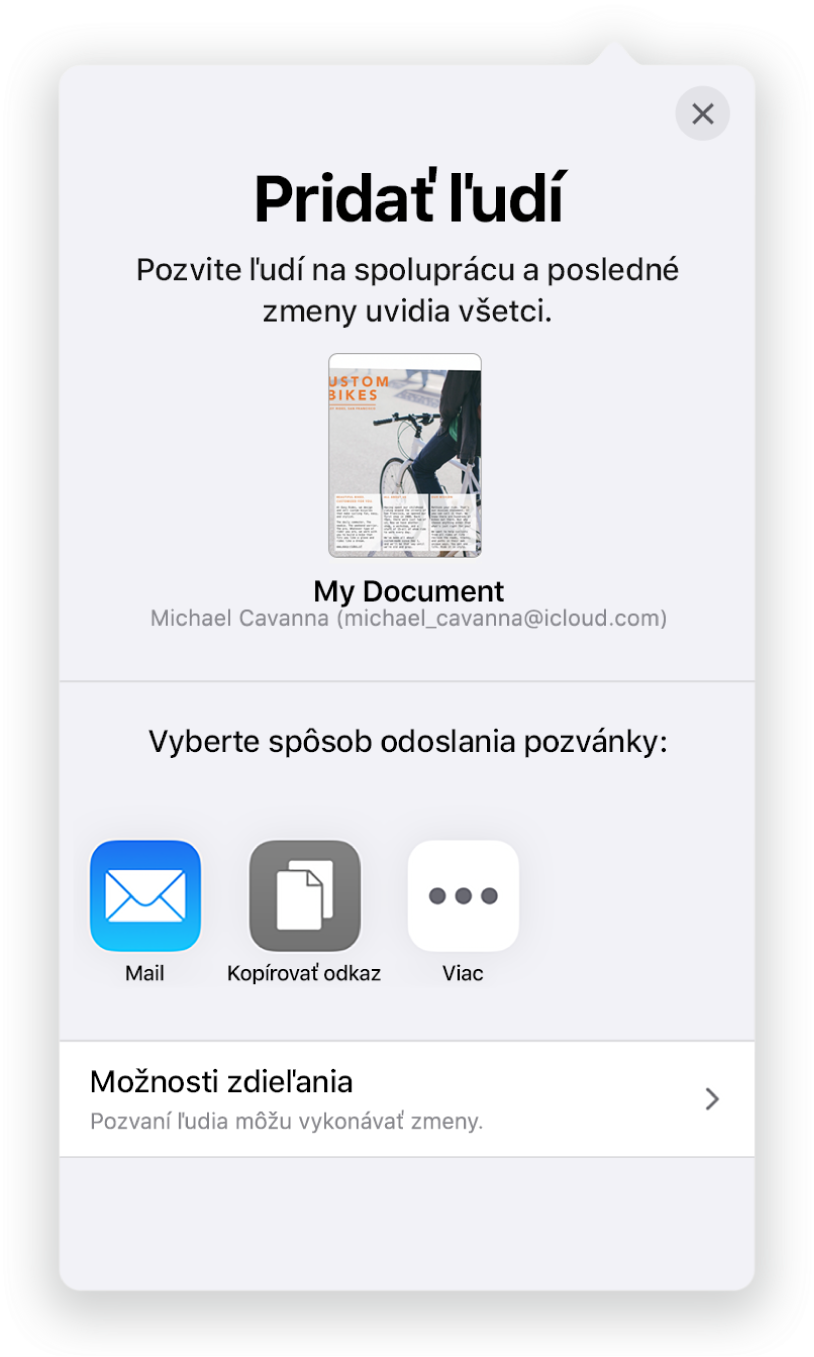
Spolupracujte v reálnom čase
Pozvite ďalšie osoby, aby s vami spolupracovali na tabuľke. Každý, koho pozvete, môže vidieť zavádzané zmeny, ale vy ovládate, kto môže tabuľku upravovať alebo len zobrazovať.
Táto príručka vám pomôže začať pracovať s apkou Numbers 5.2 na iPade. Ak chcete zobraziť verziu Numbers na iPade, prejdite do Nastavenia ![]() > Numbers. Ak chcete prechádzať túto príručku, klepnite na Obsah v hornej časti tejto stránky. Príručku si môžete stiahnuť aj v apke Knihy (ak je k dispozícii vo vašej oblasti).
> Numbers. Ak chcete prechádzať túto príručku, klepnite na Obsah v hornej časti tejto stránky. Príručku si môžete stiahnuť aj v apke Knihy (ak je k dispozícii vo vašej oblasti).
Ak potrebujete ďalšiu pomoc, navštívte stránku podpory Numbers.
Užívateľská príručka Numbers pre iPad
- Vitajte
-
- Úvod do Numbers
- Úvod do obrázkov, grafov a iných objektov
- Vytvorenie tabuľky
- Otváranie tabuliek
- Prispôsobenie šablón
- Používanie hárkov
- Odvolanie alebo obnovenie zmien
- Uloženie tabuľky
- Nájdenie tabuľky
- Vymazanie tabuľky
- Tlač tabuľky
- Kopírovanie textu a objektov medzi apkami
- Základy používania dotykovej obrazovky
- Používanie Apple Pencilu s apkou Numbers
- Používanie VoiceOveru na vytvorenie tabuľky
- Copyright